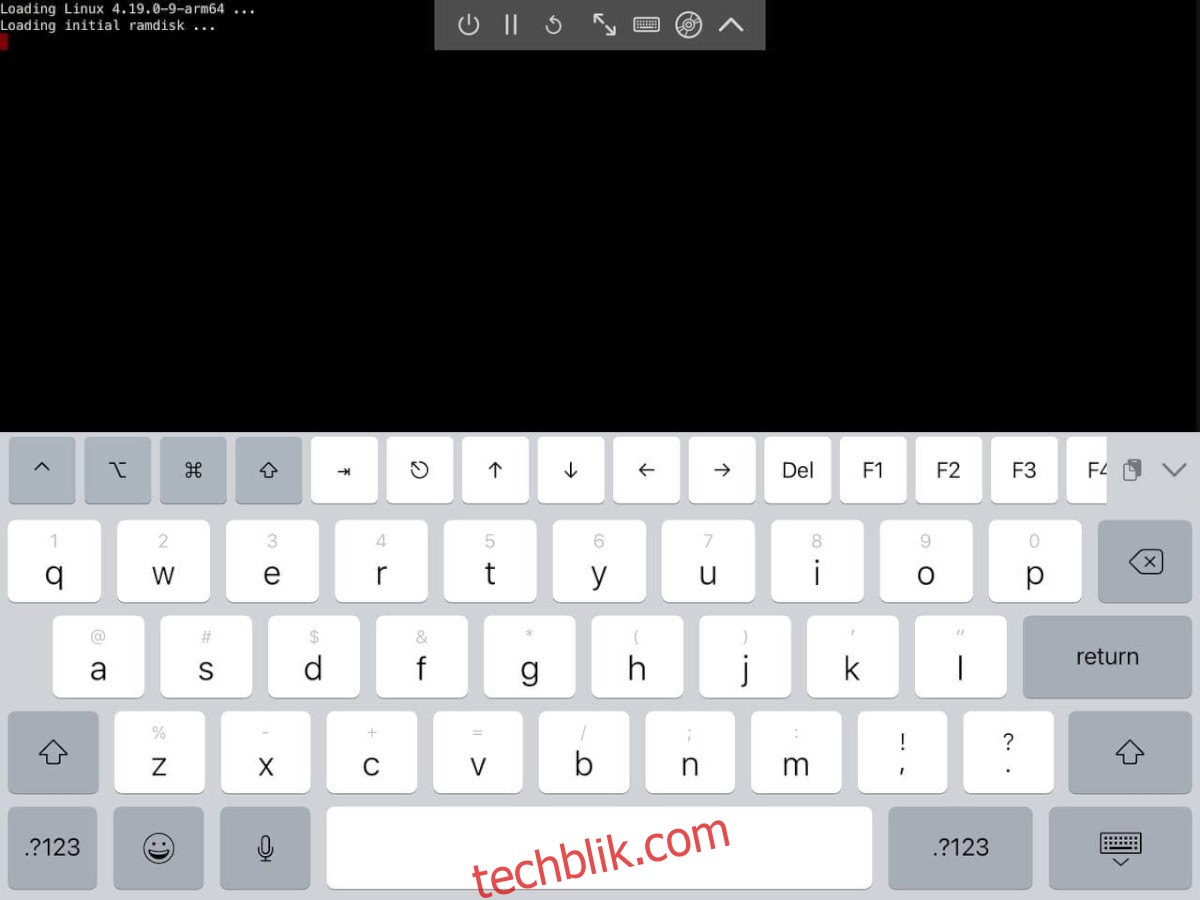您是否正在考虑将您的 Apple iPad 作为主要的移动计算设备? 您是否希望能够在 iPad 上运行 Linux,以进行开发或其他用途? 令人惊喜的是,通过一些努力,确实可以在 iPad 上通过虚拟化技术运行 Linux 系统。 以下是如何实现这个目标。

必要条件
要在 iPad 上成功运行 Linux,您需要满足一些基本要求。 首先,您的 iPad 需要运行最新版本的 iPadOS。 用于虚拟化的模拟器不会对您的 iPad 进行任何修改或破坏,但它需要搭载较新的芯片,例如 A12 Bionic。
如果您的 iPad 没有配备 A12 芯片,或者您使用的是较旧版本的 iPadOS,虽然在不进行任何修改的情况下仍然有可能尝试,但最终结果可能会有所不同。
除了拥有一台较新的 iPad 之外,您还需要一台运行 Windows 10 或 macOS 的电脑来完成初始设置,以及一根 USB 转 Lightning 数据线。 如果您使用的是 Linux 系统,您可以在虚拟机中安装 Windows 10,并通过 USB 直通技术在您的系统中使用 Windows。
最后,请确保您在 Windows 或 macOS 系统上安装了最新版本的 iTunes 和 Apple iCloud。
在 Windows 上安装 AltStore
既然我们已经了解了在 iPad 上安装 Linux 的先决条件,接下来就可以开始安装过程了。 第一步,您需要在 iPad 上安装 AltStore。 AltStore 是一个免费的第三方应用商店,可以用来将 IPA (Apple 应用程序文件) 侧载到您的设备上。
请记住,除非您为 Apple 开发者账户付费,以获得为期一年的 IPA 侧载权限,否则 AltStore 需要每 7 天在您的 iPad 上重新激活一次。 每 7 天重新激活 AltStore 和您的侧载应用程序可能有点繁琐,但这样做比失去 iPad 的保修要好得多。
为了开始在 iPad 上安装 AltStore,请访问 AltStore 的官方网站。 进入网站后,找到“Download AltServer for”区域,并根据您的操作系统,点击“Windows (Beta)”或 “macOS” 下载对应的版本。
下载 AltServer 并将其安装到您的电脑(如果您在 Linux 上,则安装到虚拟机)。 安装过程很快。 安装完成后,请继续阅读本指南的下一部分。
使用 AltServer 安装 UTM
目前,iPad 用户运行 Linux 的唯一方法是使用 UTM,一款适用于 macOS、iOS 和 iPadOS 的强大虚拟化工具。它功能强大,可以顺利运行多种类型的操作系统。
您需要手动下载 UTM 的 IPA 文件到您的 iPad,然后通过 AltStore 将其侧载到 iPad,这样才能安装 Linux。要下载 IPA 文件,请点击这里。
请注意:我们推荐使用 UTM SE(慢速版本)进行侧载,因为它具有最佳的兼容性。 当然,您也可以选择常规的 IPA 文件,请点击这里下载, 如果您更喜欢标准版本的话。
安装步骤
要开始安装,请使用 USB Lightning 数据线将您的 iPad 连接到运行 Windows、macOS 或 Linux 系统上的 Windows 虚拟机。 然后,解锁您的 iPad,并选择“信任”您的电脑。 只有信任您的电脑才能保证安装过程顺利进行。
在您的电脑上信任您的 iPad 后,启动电脑上的“AltServer”。它通常会在 Windows 的系统托盘中以图标的形式出现。 从托盘图标点击,选择 “Install AltStore”,然后等待您的 PC 在 iPad 上安装 AltStore。
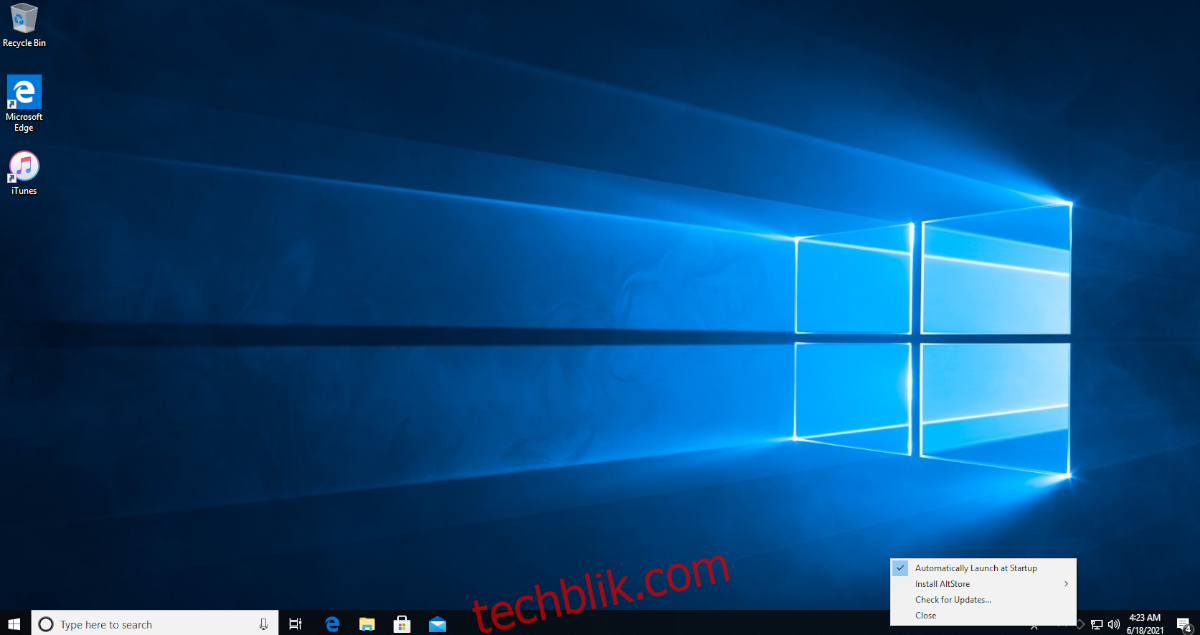
现在,AltStore 已经安装完毕,您必须在 iPad 上将其设置为“信任”的应用程序,因为它是侧载安装的。为此,请在 iPad 上打开“设置”应用程序,导航到“通用” > “设备管理”,点击相应的应用程序,并选择“信任”。
在打开 AltStore 时,请保持 iPad 与电脑的连接。 然后,在连接状态下,打开 AltStore 应用程序,点击“我的应用程序”,然后点击左上角的 + 图标。
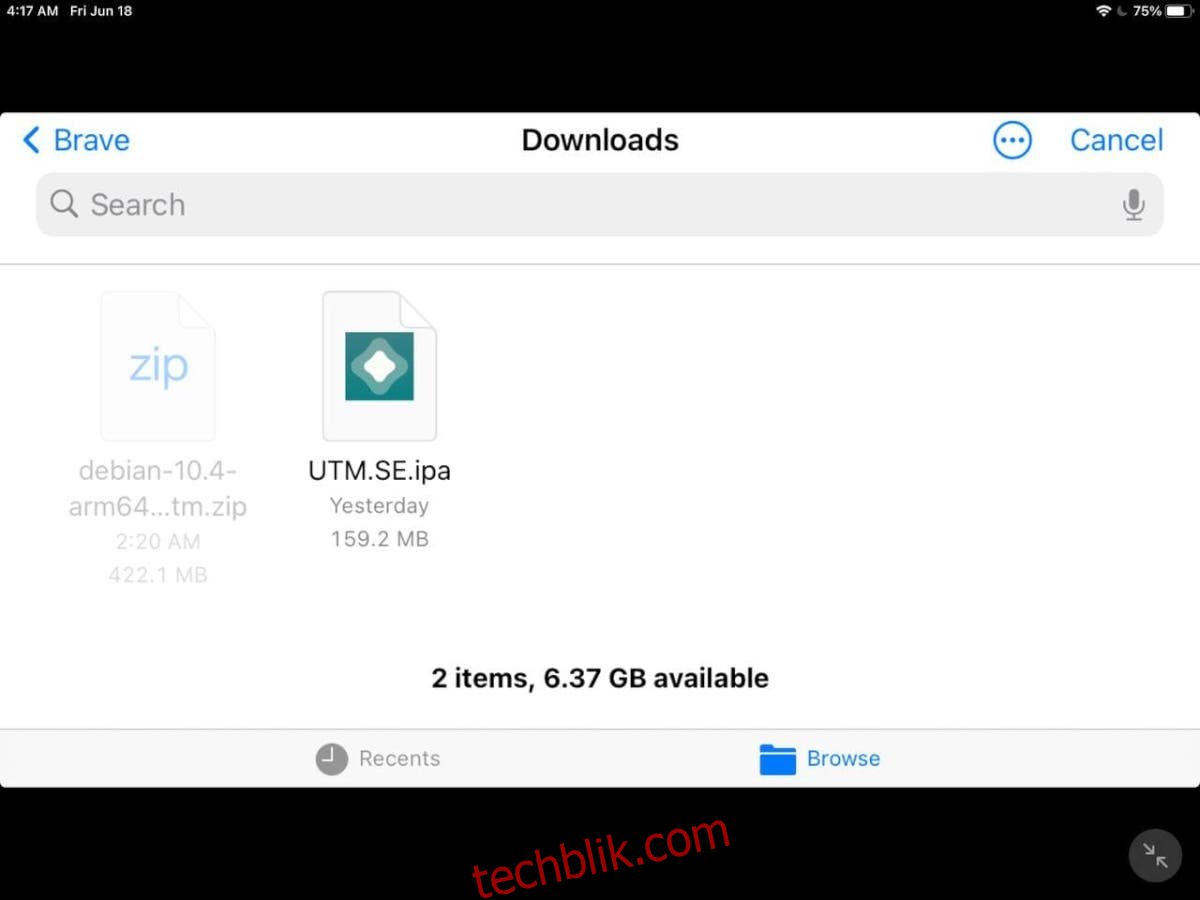
点击 + 图标后,浏览您下载到 iPad 的 UTM SE 或 UTM IPA 文件,然后点击它进行安装。 请注意:安装过程可能需要一些时间,请耐心等待,并且不要断开 iPad 的连接。
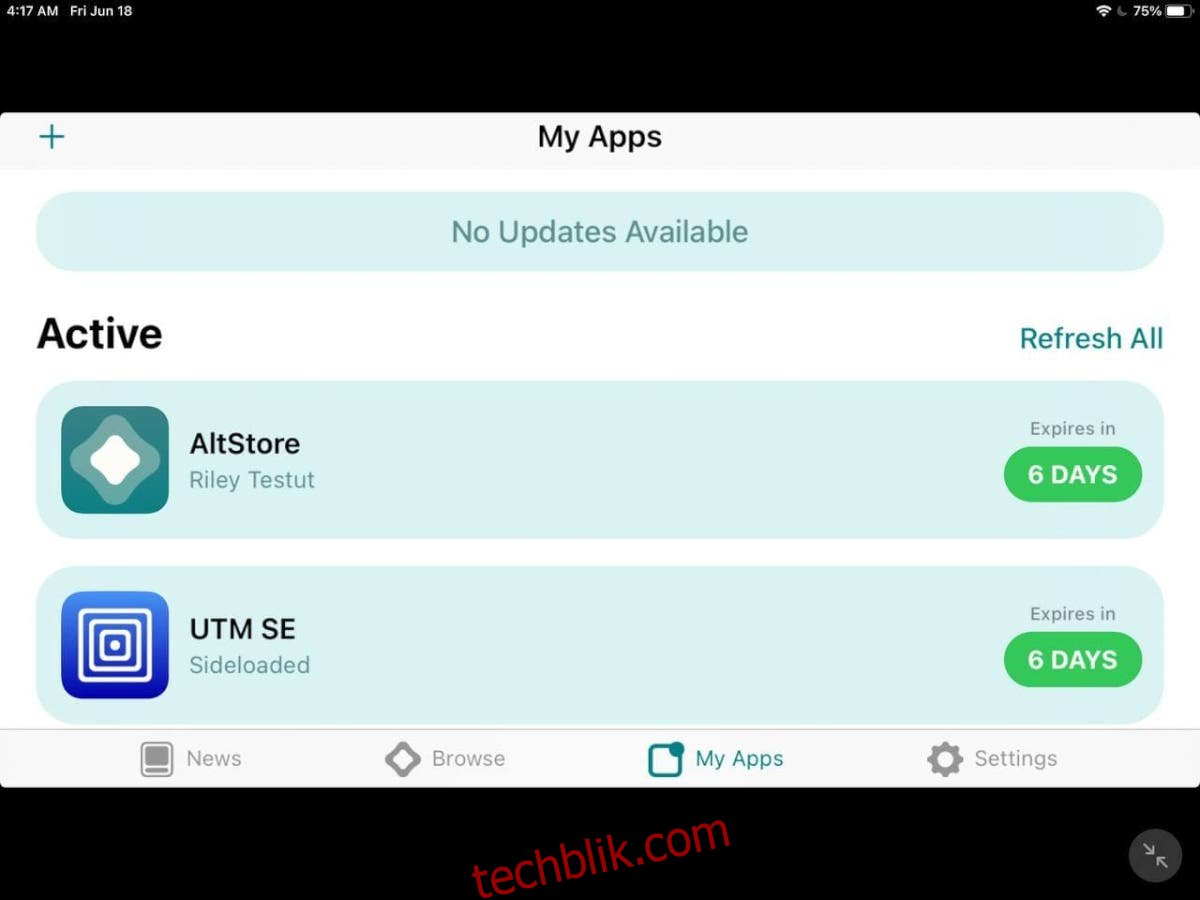
安装完成后,您可以断开 iPad 与电脑的连接,然后启动 UTM,开始体验 Linux!
在 iPad 上安装 Linux
现在 UTM 已经侧载到了您的 iPad,是时候让 Linux 系统运行起来了。 为了让 Linux 正常工作,请按照以下步骤操作:
第一步:点击 “浏览 UTM 库” 按钮,以查看 UTM 为 iPad 预配置的虚拟机。 找到您喜欢的版本,将其下载到 iPad。

第二步:打开 iPadOS 的 “文件” 应用,然后解压缩您下载的 ZIP 压缩文件。 接下来,点击 iPadOS “文件” 应用中的 UTM 文件。 当您点击 UTM 文件时,它将自动导入到 UTM 虚拟机应用程序中。
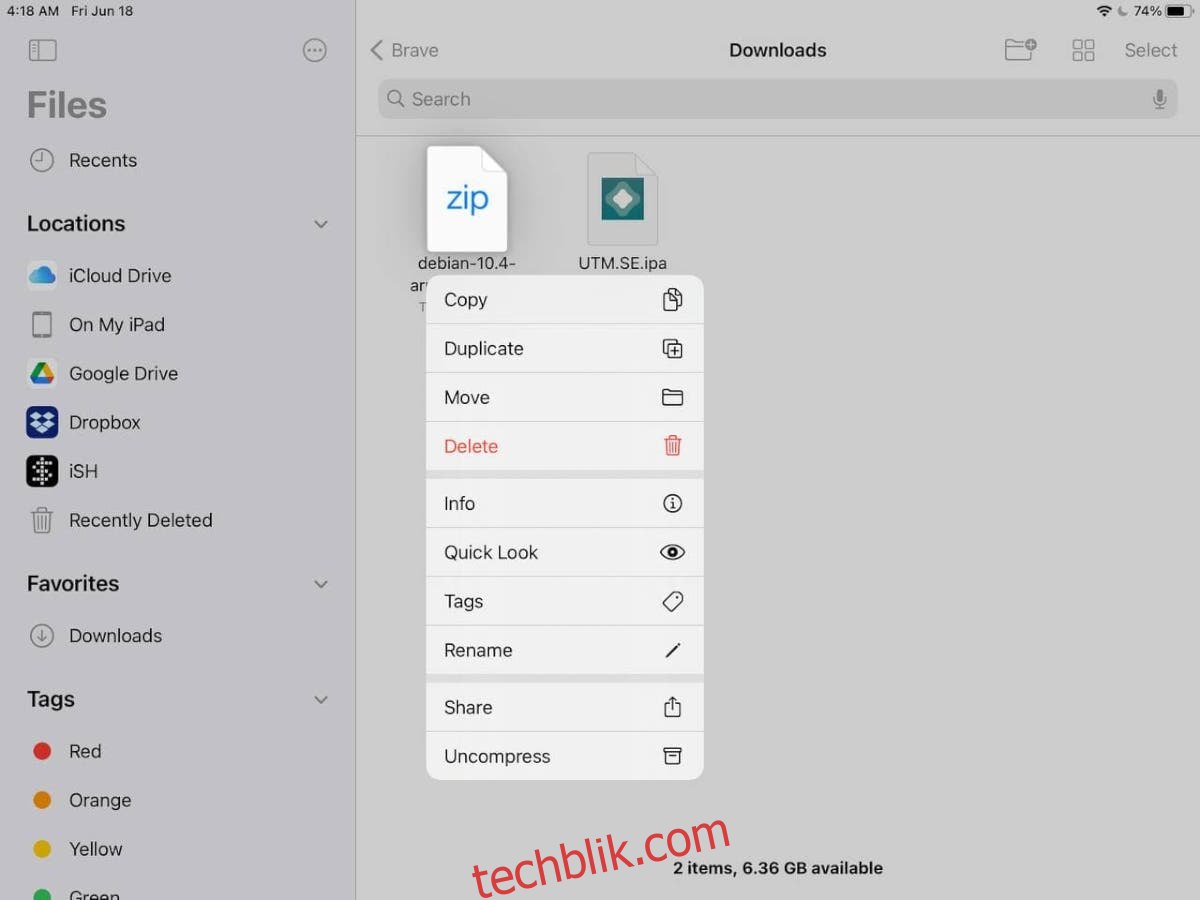
第三步:虚拟机导入完成后,在 UTM 中点击它以启动,您将可以开始使用 Linux 系统。 但是,请记住,考虑到 iPad 的硬件规格,您最好选择轻量级的、图形要求不高的 Linux 操作系统。